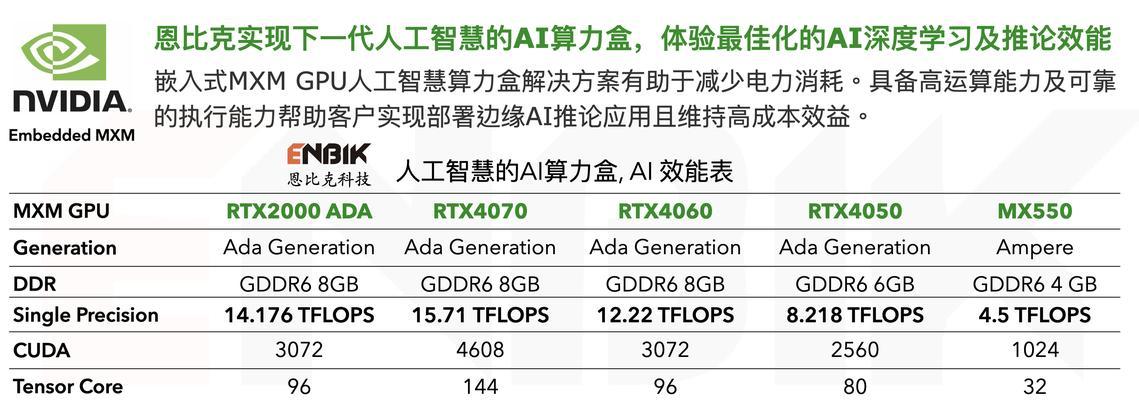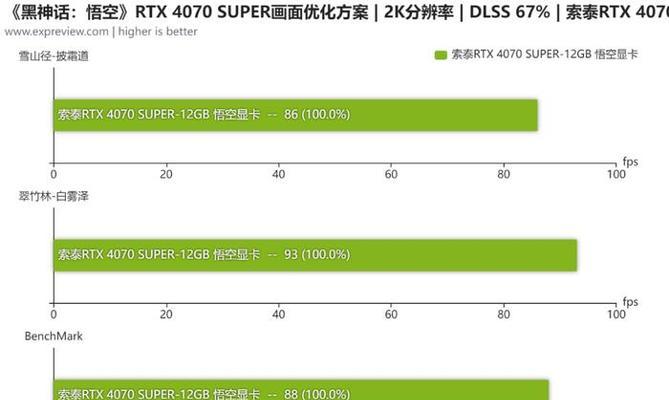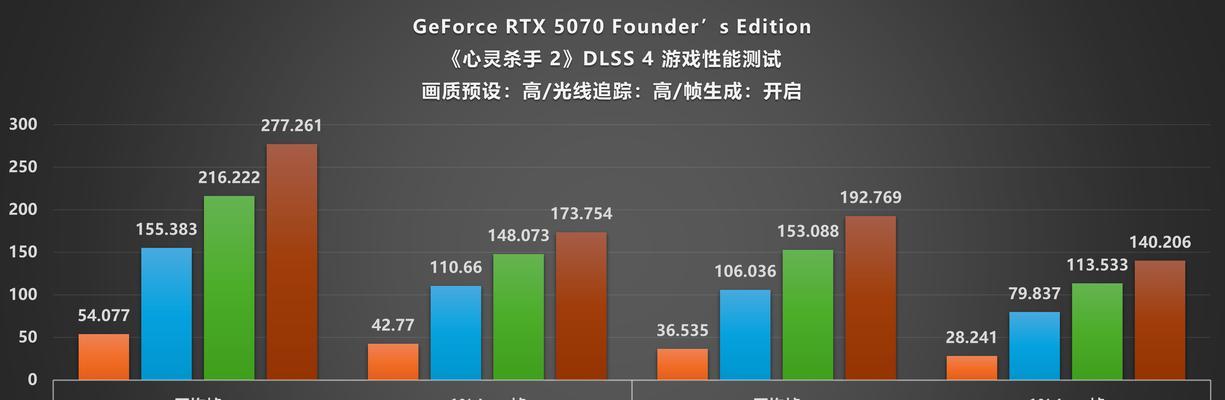显卡风扇更换流程是怎样的?
- 电器经验
- 2025-07-01
- 53
在电脑硬件的日常维护和升级中,显卡风扇的更换是一项技术性较强的工作,但随着技术的普及和DIY精神的弘扬,越来越多的用户愿意尝试自行更换显卡风扇。正确更换显卡风扇不仅能够解决噪音问题,还能提高显卡的散热效率,延长显卡的使用寿命。本文将详细介绍显卡风扇更换流程,让初学者也能轻松掌握。
显卡风扇的重要性
显卡风扇是电脑散热系统中重要的组成部分,主要负责将显卡产生的热量及时排出。长时间运行或散热不良会使得显卡温度升高,从而影响性能甚至损坏显卡。及时更换磨损或损坏的风扇是必要的。

准备工具和材料
在开始之前,确保您已经准备了以下工具和材料:
新的显卡风扇
显卡散热膏
防静电手环
显卡拆卸工具(螺丝刀套装、卡扣开启工具等)
软毛刷或压缩空气罐(用于清理灰尘)
工作手套

显卡风扇更换详细步骤
步骤一:关闭电脑并断开电源
关闭电脑并断开电源,确保在操作过程中不会触电或损坏硬件。
步骤二:打开机箱,卸下显卡
使用螺丝刀卸下固定显卡的螺丝,并轻轻将显卡从插槽中拔出。注意在操作过程中避免触碰其他部件。
步骤三:清理显卡表面灰尘
使用软毛刷或压缩空气罐轻轻清扫显卡表面的灰尘。保持环境清洁是维护硬件的重要一环。
步骤四:卸下显卡散热器
大部分显卡散热器与显卡核心之间通过导热硅脂连接。使用卡片或塑料工具小心地撬开散热器四周的卡扣或螺丝,然后轻轻取下散热器。
步骤五:清理散热器和显卡核心
在卸下散热器后,用无水酒精或专用清洁剂轻轻擦拭显卡核心和散热器底座上的残留硅脂,确保它们干净无尘。
步骤六:均匀涂抹新的散热膏
取适量新的散热膏,用刮板均匀涂抹在显卡核心表面。确保涂抹均匀,不要过厚或过薄。
步骤七:安装新的显卡风扇
将新的显卡风扇对准显卡核心和散热器,确保风扇的供电线连接正确。然后使用螺丝或卡扣将散热器固定在显卡上。
步骤八:重新安装显卡并连接电源
将显卡重新插入到主板的PCI-E插槽中,并确保固定牢固。之后连接电源线,将机箱内的其他部件按照原位置安装好。
步骤九:开机测试
连接好显示器、键盘、鼠标等外部设备,开启电源并进入系统。检查显卡风扇是否正常工作,观察温度变化以确保散热效果良好。

常见问题与解决方案
问题一:风扇转动但噪音大
解决方案:可能是因为风扇轴承缺油或老化。首先尝试清理风扇并加注润滑油,如果问题依旧,则建议更换新的风扇。
问题二:显卡温度没有降低
解决方案:检查风扇安装是否正确,散热膏涂抹是否均匀。如果两者都没有问题,可能需要检查散热器是否有积尘或散热效率不足。
实用技巧
在更换风扇之前,最好先用软件记录下显卡的正常运行温度,以便更换后的对比。
在显卡风扇上安装RGB灯可以提高散热效率同时提升电脑外观。
考虑风扇的质量和噪音水平,选择合适的风扇品牌和型号。
结语
通过以上步骤,您可以安全地更换显卡风扇,并确保整个过程既顺利又高效。自行更换显卡风扇是一项需要细心和耐心的工作,但完成后带给您的不仅是电脑性能的提升,还有DIY成功的成就感。记得在操作过程中时刻注意安全,如果遇到困难,及时寻求专业人士的帮助。
版权声明:本文内容由互联网用户自发贡献,该文观点仅代表作者本人。本站仅提供信息存储空间服务,不拥有所有权,不承担相关法律责任。如发现本站有涉嫌抄袭侵权/违法违规的内容, 请发送邮件至 3561739510@qq.com 举报,一经查实,本站将立刻删除。!
本文链接:https://www.cd-tjlm.com/article-11576-1.html